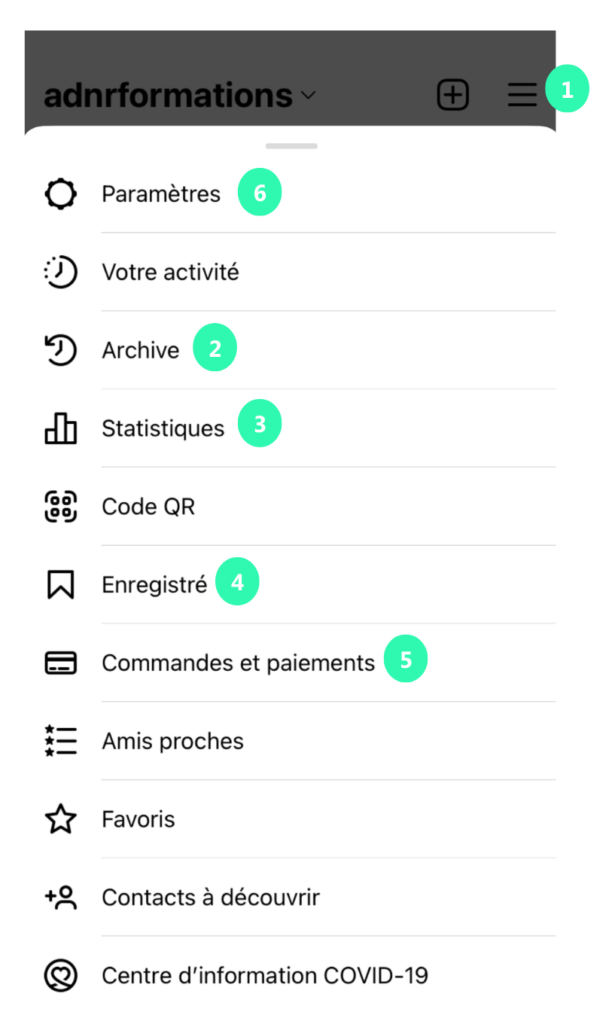Aperçu gratuit
Avant toute chose, retenez que les boutons et appellations peuvent légèrement varier en fonction de l’appareil utilisé. Ici, les captures d’écran sont effectuées sur des appareils Apple.
Vous pouvez accéder à Instagram par 2 biais : l’application mobile et l’interface web.
Commençons par faire le tour de l’application mobile, que vous utiliserez en grande majorité, pour vous permettre de localiser toutes les fonctionnalités.

Cette page est celle qui s’affiche lorsque vous vous connectez à Instagram sur votre mobile : elle correspond à votre fil d’actualité.
Les Stories qui s’affichent en haut de page et les publications qui s’affichent quand vous faites défiler vers le bas sont celles de vos abonnements (comptes auxquels vous êtes abonné).
Les numéros sur la capture correspondent aux fonctionnalités suivantes :
- Créer une publication
- Vos notifications (likes, commentaires, nouveaux abonnés…)
- Votre messagerie privée
- Créer une story
- Obtenir plus de fonctionnalités en rapport avec l’utilisateur qui a publié le post
- Liker le post
- Commenter le post
- Ajouter le post à votre story ou le partager avec un autre utilisateur
- Enregistrer le post
- Accéder à la section Explorer (où vous pouvez découvrir les posts d’utilisateurs que vous ne connaissez pas, sur des sujets choisis en fonction de vos intérêts par Instagram)
- Accéder à la section Réels (où vous pouvez découvrir des vidéos d’utilisateurs que vous suivez et que vous ne connaissez pas, sur des sujets choisis en fonction de vos intérêts par Instagram)
- Accéder à la section Shopping (où vous pouvez découvrir les boutiques d’utilisateurs que vous suivez et que vous ne connaissez pas)
En cliquant sur l’icône en forme de cœur, en haut à droite de votre fil d’actualité, vous accédez à vos notifications : ce sont les interactions de votre communauté avec votre compte.
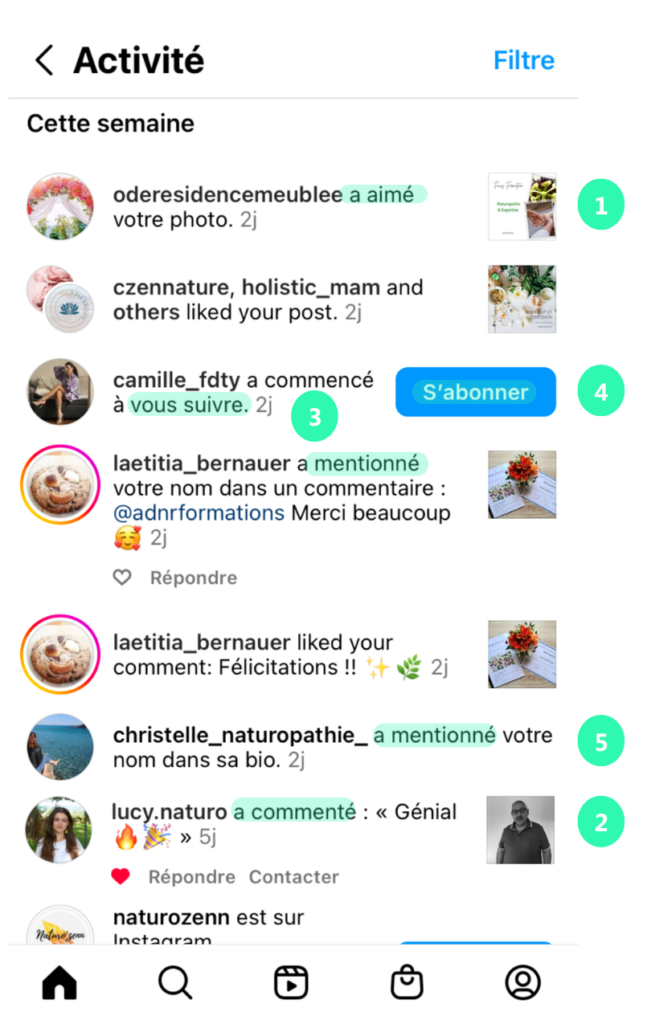
Elles peuvent prendre plusieurs formes :
- Un like
- Un commentaire
- Un abonnement
- Que vous pouvez retourner (ou non, c’est votre choix) en cliquant sur le bouton bleu “S’abonner”
- Une mention (dans un commentaire, post, story, reels…)
Prendre régulièrement connaissance de vos notifications est important pour interagir avec votre communauté, l’animer et la rendre vivante.
En cliquant sur l’icône en forme d’avion en papier, en haut à droite de votre fil d’actualité, vous accédez à votre messagerie privée : ce sont les messages que vos abonnés ou des utilisateurs non-abonnés vous envoient. Vous êtes le seul à pouvoir les voir.
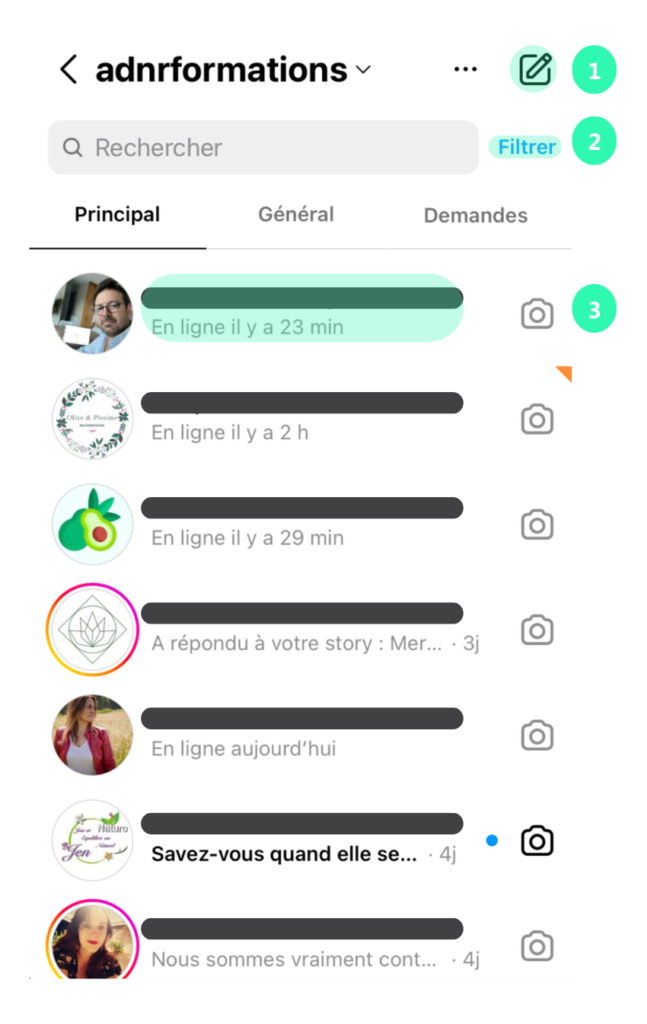
Les fonctionnalités de cette page sont :
- Écrire un nouveau message
- Trier les messages par lus, non lus, etc…
- Accéder à une conversation spécifique
Prendre régulièrement connaissance de vos messages privés est important pour répondre aux questions de votre communauté dans des délais satisfaisants.
En cliquant sur l’icône en forme de cercle représentant votre avatar, dans le coin en bas à droite de votre fil d’actualité, vous accédez à votre profil.
Les fonctionnalités de cette page sont :
- Créer une story
- Le nombre de publications que vous avez faites
- Le nombre de personnes abonnées à votre compte
- Le nombre de comptes auxquels vous êtes abonné
- Votre bio = le texte qui vous présente ainsi que votre activité
- Accéder aux possibilités de modifier votre profil
- Accéder aux données relatives à vos promotions = les posts que vous sponsorisez avec votre budget communication (uniquement sur compte professionnel)
- Accéder aux statistiques de votre compte (uniquement sur compte professionnel)
- Accéder à vos préférences de contact (uniquement sur compte professionnel)
- Votre grille de publications = tous les posts que vous avez publiés
- Les posts sur lesquels d’autres utilisateurs vous ont identifié
En cliquant sur l’icône avec 3 lignes (n°1 ci-contre), dans le coin en haut à droite de votre profil, vous accédez à vos paramètres.
Les fonctionnalités de cette page sont :
2 – Accéder à vos archives = les stories publiées (disponibles uniquement pendant 24h pour votre communauté, vous pouvez les repartager depuis cette section) et les publications que vous avez archivées
3 – Les statistiques relatives à votre compte (uniquement sur compte professionnel)
4 – Les publications que vous avez enregistrées, très utiles pour classer les posts qui vous inspirent et les retrouver facilement
5 – Trouver les confirmations de commande et de paiement
6 – Permet de paramétrer votre compte
Vous connaissez maintenant les fonctionnalités principales de l’application mobile : nous les approfondirons au cours de cette formation.
Passons à l’interface web pour vous permettre d’être fluide sur tous les fronts !